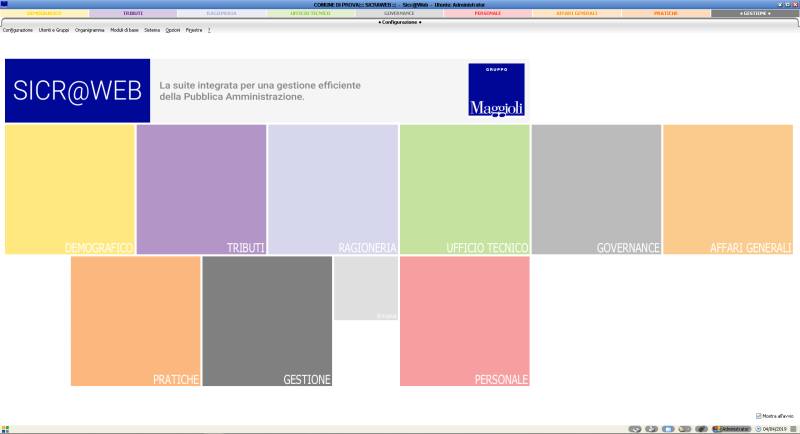Come accedere a sicraweb
Introduzione
Come si accede al programma Sicraweb? In questo wiki si illustrano le varie modalità di accesso a sicraweb. Inoltre si illustrano le configurazioni basilari per usare l'utente.
Dove trovo il punto di accesso a Sicraweb?
Ci sono vari modi per accedere a Sicraweb, tali modi dipendono molto dalle personalizzazioni e dai PC su cui viene "installato" Sicraweb. Vediamo brevemente quali sono le possibilità:
| Accesso tramite icona sul desktop | L'icona sul Desktop viene creata solitamente dall'istruttore Maggioli oppure dal CED, ha un aspetto simile a questo  oppure a questo oppure a questo 
|
| Accesso tramite Browser internet | In questo caso si deve aprire il Browser internet (Google Chrome, Mozilla Firefox, MS Internet Explorer) e digitare l'URL che solitamente inizia per "http://sicrawebappserver:58000/client/" (questo link può essere diverso da quanto qui specificato, dipende dalla personalizzazione dell'installazione della parte server di Sicraweb) |
| Accesso tramite INTRANET interna | In questo caso si dovrà accedere PRIMA alla Intranet interna e poi cliccare sul link che sarà stato predisposto all'occorrenza. |
| Accesso tramite link URL sul Desktop | In questo caso solitamente il link del punto 2 è già stato convertito in un icona sul desktop che può apparire in questo modo (ad esempio) 
|
Clicco, ora cosa mi aspetta?
Una volta cliccato il link o l'icona sul desktop partirà il software. Tenete a mente queste accortezze:
- La primissima volta che si avvia Sicraweb impegherà un pò più di tempo ad avviarsi poiché dovrà scaricare per la prima volta dei file sul PC. Non scaricherà più nulla finché non verranno eseguiti aggiornamenti centralizzati per cui si dovranno scaricare gli aggiornamenti. Procedura che comunque sarà sempre più veloce della prima volta.
- I tempi di avvio, dal momento in cui clicco al momento in cui mi appare la finestra di login, sono ESTREMAMENTE VARIABILI, da qualche secondo a anche un minuto..
- Questi tempi di avvio sono SOLAMENTE IMPUTABILI ALLE PRESTAZIONI DEL PC LOCALE E ALLA CONFIGURAZIONE DELLA RETE INTERNA DELL'ENTE. Questo fa variare i tempi di avvio anche da PC a PC. Ad esempio: se l'antivirus, magari centralizzato, scansiona i file con estensione .jar (i file di java) e il PC non è recente potrebbero passare molte decine di secondi prima che Sicraweb si avvii. Oppure se la configurazione della rete interna non è ottimale potrebbe succedere che una volta cliccato sembri che Sicraweb non stia facendo nulla. In effetti può essere vero, significa che le richieste che Sicraweb dal PC locale invia al server impiegano MOLTO tempo ad essere processate, questo può essere per problemi di prestazione del server oppure di non corretto instradamento delle pacchetti dati attraverso la rete interna.
- Se avete problemi di eccessiva lentezza all'avvio di Sicraweb il consiglio è sempre di contattare il CED interno oppure i consulenti informatici dell'Ente.
- La prova che il problema non è Sicraweb è che, una volta acceduto al programma, la velocità nell'uso dell'applicativo E' SEMPRE LA STESSA.
- Il tempo che intercorre tra la scomparsa della maschera di caricamento di Java e l'apparizione della maschera di login di sicraweb è molto variabile. In quel lasso di tempo si raccomanda di non avviare altre sessioni ma di pazientare. Il prompt di login apparirà.
Una volta apparso il prompt si deve inserire l'utente e la password.
Una volta apparso il prompt si dovranno digitare l'utente e la password nei campi corrispondenti.
|
NOTA Nel caso sia configurato l'accesso automatico con l'utente/password di Windows il prompt non apparirà nemmeno e l'accesso al programma sarà immediato e automatico. L'utente e la password iniziali vengono SEMPRE comunicati o dal CED o dagli istruttori Maggioli durante la formazione. |
una volta digitati utente/password premere INVIO oppure cliccare su ![]()
Come cambiare la Password?
|
NOTA SI RACCOMANDA DI CAMBIARE LA PASSWORD AL PRIMO ACCESSO AL PROGRAMMA. SI RACCOMANDA INOLTRE DI NON COMUNICARE LA PROPRIA PASSWORD A NESSUNO. |
Come accedere ai vari applicativi?
Una volta acceduto a Sicraweb si aprirà, quindi la pagina iniziale
Per accedere agli applicativi si può cliccare sul "riquadro" inerente l'argomento (ad esempio per il Protocollo è "Affari Generali") oppure si potrà cliccare nei "rettangoli" più piccoli presenti nella parte alta della pagina